时间:2023-02-25 10:23:18 作者:wuxin 来源:系统之家 1. 扫描二维码随时看资讯 2. 请使用手机浏览器访问: https://m.xitongzhijia.net/xtjc/20230225/280476.html 手机查看 评论 反馈
Win11增强音频功能怎么打开?有一些笔记本电脑用户,即使将电脑的声音开到了最大,音量依然是偏小。如果你也有遇到这个问题,那么就可以开启系统的增强音频功能,开启这个功能之后,能够有效提高音量。接下来一起看看详细的开启方法吧。
操作方法
1、开始按钮右键点【设置】。
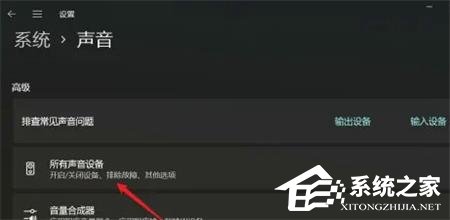
2、点【声音】。
3、点【所有声音设备】。
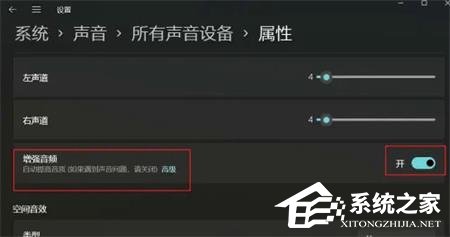
4、单击声音输出设备。
5、将【增强音效】的开关按钮打开。
发表评论
共0条
评论就这些咯,让大家也知道你的独特见解
立即评论以上留言仅代表用户个人观点,不代表系统之家立场